w10怎么发不现显卡
shiwaishuzidu 2025年4月21日 13:00:39 显卡 17
Win10发现不了显卡可能有以下原因:驱动问题,需更新或重装;BIOS设置错误,要确保启用独立显卡;系统故障,可尝试系统修复或重装;硬件连接不良,检查是否插好。
在Windows 10操作系统中,有时用户可能会遇到无法发现显卡的问题,这个问题可能由多种原因引起,包括硬件连接问题、驱动程序问题或系统设置问题等,以下是一些详细的解决方法:
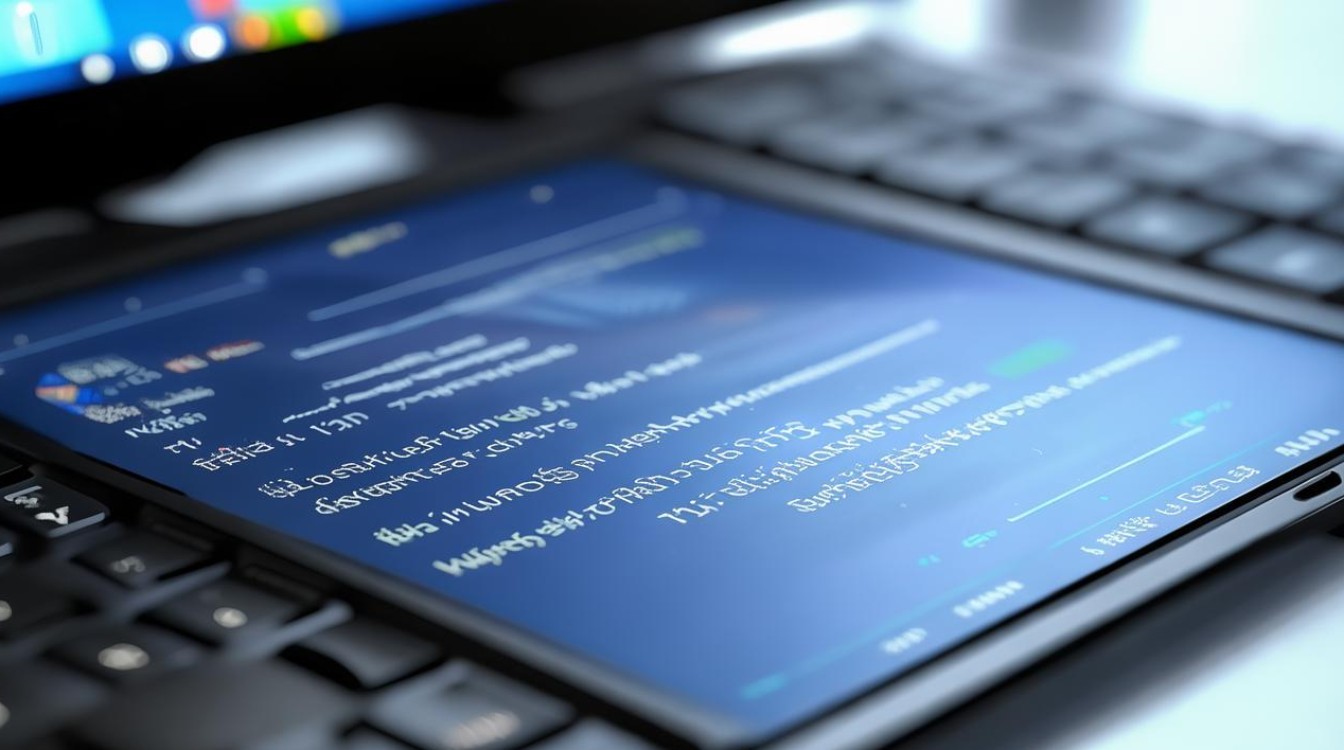
-
检查硬件连接
- 确保显卡正确安装:关闭电脑并拔掉电源线,打开机箱侧板,检查显卡是否牢固地插在PCI插槽中,如果显卡没有完全插入,可能会导致系统无法识别。
- 检查电源连接:确保显卡的电源线(如果有的话)已经正确连接到电源供应器和显卡上,部分高性能显卡需要额外的电源支持。
-
更新或重新安装显卡驱动程序
- 通过设备管理器更新:按下Win+X键,选择“设备管理器”,在设备管理器中找到“显示适配器”,展开它,右键点击你的显卡名称,选择“更新驱动程序”,按照屏幕上的指示完成驱动更新。
- 通过官方网站下载最新驱动:访问显卡制造商的官方网站(如NVIDIA、AMD等),找到你的显卡型号,下载最新的驱动程序,下载完成后,运行安装程序并按照指示进行操作。
- 使用第三方软件更新:可以使用如“驱动人生”等第三方软件来自动检测并更新显卡驱动,这些软件通常会提供一键式的解决方案,方便用户快速更新驱动。
-
检查BIOS设置

- 进入BIOS界面:重启电脑,在开机时按下特定的键(通常是Del、F2或F10)进入BIOS设置界面。
- 检查CSM设置:在BIOS中找到“CSM Support”或类似选项,确保其设置为“Enabled”,这个选项允许系统在UEFI模式下兼容传统的BIOS设备。
- 保存并退出:设置完成后,保存更改并退出BIOS,电脑会自动重启,此时系统应该能够识别到显卡。
-
检查系统设置和服务
- 检查Windows功能是否完整:按下Win+R键,输入“optionalfeatures”,回车,在弹出的窗口中,确保所有与图形处理相关的功能都已启用。
- 检查相关服务是否启动:按下Win+R键,输入“services.msc”,回车,在服务列表中找到“Graphics Processing Unit Service”或类似名称的服务,确保其状态为“已启动”,如果没有找到该服务,可以尝试重启电脑或联系技术支持。
-
其他可能的解决方案
- 重置Windows 10:如果上述方法都无法解决问题,可以考虑重置Windows 10系统,这将会清除所有个人数据和应用程序,但可以解决一些深层次的系统问题,在重置之前,请确保备份重要数据。
- 联系硬件制造商:如果以上所有方法都无效,可能是显卡本身存在硬件故障,建议联系显卡制造商或专业的电脑维修人员进行进一步的检查和维修。
以下是关于w10怎么发不现显卡问题的FAQs:

-
为什么Windows 10无法识别我的显卡? 答:Windows 10无法识别显卡的原因可能有多种,包括硬件连接问题、驱动程序问题、BIOS设置问题以及系统设置和服务问题等,需要根据具体情况进行排查和解决。
-
如何确认我的显卡是否被Windows 10正确识别? 答:可以通过设备管理器查看显卡的状态,如果显卡被正确识别,它会在设备管理器的“显示适配器”下拉菜单中列出,并且没有黄色感叹号或问号标记,还可以通过运行图形密集型应用程序或游戏来测试显卡的性能和兼容性。









